Как установить Яндекс Браузер для Линукса
Компания Yandex взяла за основу движок Chromium (используется в Google Chrome) и выпустила на нем собственный интернет-браузер, сильно изменив дизайн и добавив интеграцию со своими сервисами, встроенный блокировщик рекламы и множество других полезных функций. Яндекс.Браузер нравится многим пользователям, поэтому с каждым днем он оказывается на все большем количестве компьютеров. Кроме того, у него есть версии для всех современных систем, в том числе и для различных дистрибутивов Linux. В данной статье мы расскажем про особенности Яндекс.Браузер для Линукс и опишем пошаговую инструкцию по установке. Заодно упомянем способ его удаления.
Основные возможности Яндекс.Браузера для Линукс
По большей части Linux-версия Yandex Browser мало чем отличается от версии для Windows и Mac OS. Это все тот же интернет-обозреватель со своими особенностями и современным интерфейсом, а также встроенными функциями, которых нет по умолчанию в том же Google Chrome. Пройдемся по его особенностям, преимуществам и недостаткам.
Преимущества и недостатки программы
Из явных плюсов Yandex Browser хотелось бы отметить следующие моменты:
- Построен на современном браузерном движке Chromium.
- Поддерживает практически все браузерные расширения от Google Chrome и Opera. Подробности и нюансы установки описаны в отдельной статье.
- Приятный внешний вид с несколькими темами оформления.
- Начальная страница Yandex с удобным поиском, прогнозом погоды, курсом валют и актуальными новостями из ленты Дзен.
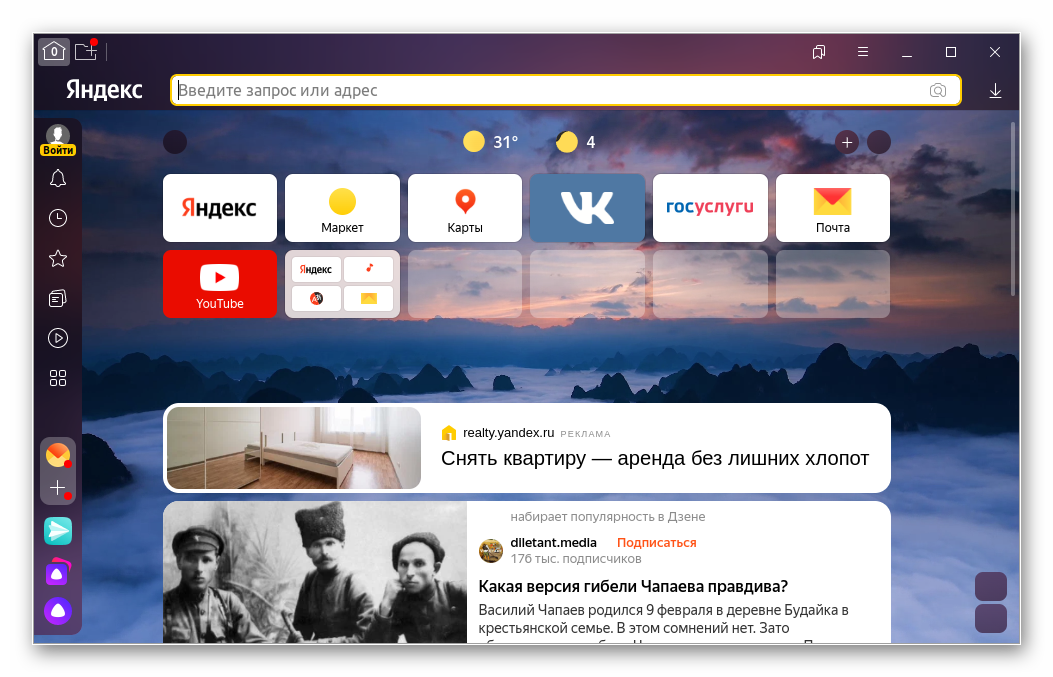
- Воспроизведение видео во всплывающем окне (функция «Картинка в картинке).
- Тесная интеграция с сервисами Яндекса.
Недостатки у данного интернет-обозревателя выделить достаточно сложно. В основном, пользователи жалуются именно на сервисы Яндекса, что их никак нельзя отключить. Но это нельзя назвать минусами, скорее, особенностями браузера. Если вам это кажется неудобным, то можно установить Mozilla Firefox или более привычный Google Chrome.
Теперь вы знаете о ключевых преимуществах и недостатках. Перейдем к руководству, как скачать Яндекс.Браузер для Линукс.
Способ установки Yandex Browser
В зависимости от вашего дистрибутива Linux, способ установки Yandex Browser будет несколько различаться. Но в большинстве случаев установочный пакет можно бесплатно загрузить на официальном сайте разработчика https://browser.yandex.ru/. Перейдите по ссылке и кликните по желтой кнопке, отмеченной ниже: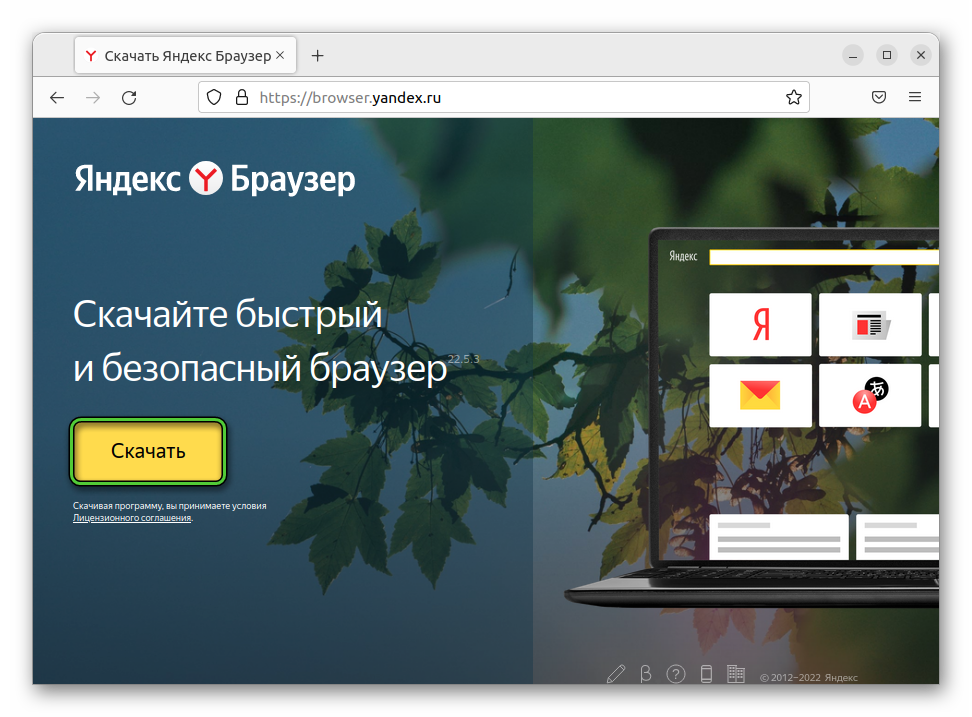
На выбор предлагается две версии:
- deb, x64
- rpm, x64
DEB-пакеты подходят для дистрибутивов, собранных на базе Debian, например, Ubuntu и Kali Linux. А RPM-пакеты подходят для Red Hat Linux и собранных на этой базе дистрибутивах: openSUSE, ALT Linux, Fedora и т. д.
Обратите внимание, что обе версии x64. Это значит, что они предназначаются для 64-разрядных операционных систем. А вот клиента x86 для 32-разрядных систем, к сожалению, нет. Разработчики просто не стали его выпускать.
Процесс установки можно разделить на два шага:
- Скачивание совместимой версии с официального сайта Yandex.
- Распаковка пакета в систему.
Если в вашем дистрибутиве уже есть распаковщик пакетов, то проще всего использовать его. Это относится к Ubuntu, Debian и другим сборкам. Просто откройте deb- или rpm-файл, а затем кликните по кнопке установки.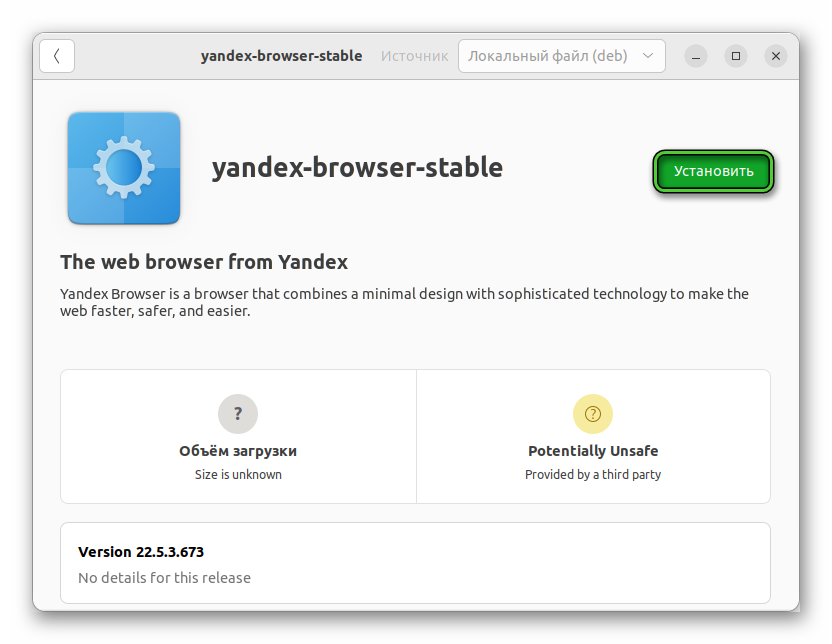
Остается подтвердить выполнение процедуры паролем суперпользователя.
В остальных случаях следует воспользоваться командой в Терминале. Она будет различаться для каждого из дистрибутивов. Вот вариант с Ubuntu:
sudo apt install путь/к/файлу/deb
Если вы скачивали установочный файл в браузере, он, скорее всего, сохранится в папке «Загрузки» или Downloads. А значит, команда будет такой:
sudo apt install /home/root-user/Downloads/Yandex.deb
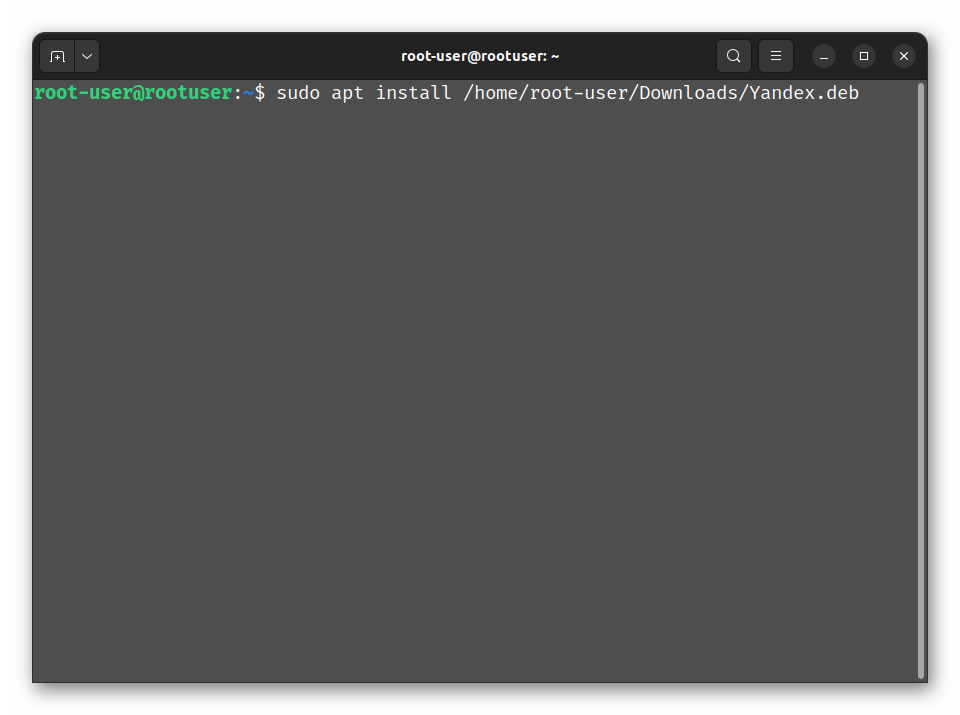
Но вместо root-user вам нужно подставить свое имя пользователя.
Скопируйте данную команду и вставьте в окошко Терминала (клик ПКМ – Вставить).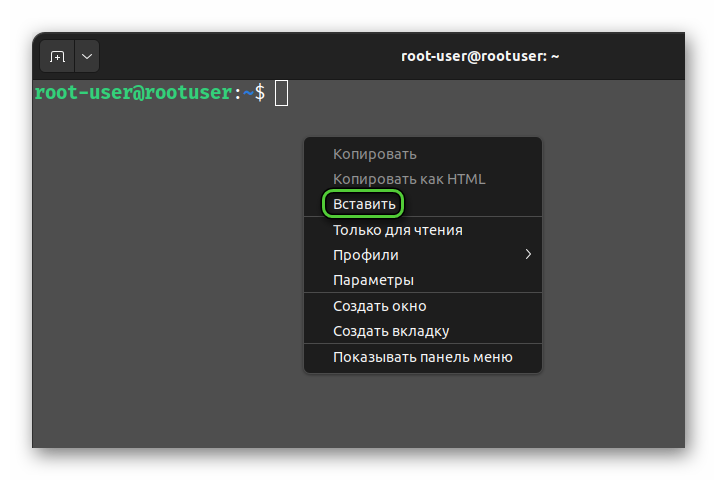
А для ее выполнения нажмите
Далее, введите пароль root-пользователя и снова нажмите
Через несколько секунд в Терминале появится строка с вопросом:
Хотите продолжить? [Д/н]
Вам нужно на английской раскладке клавиатуры впечатать букву 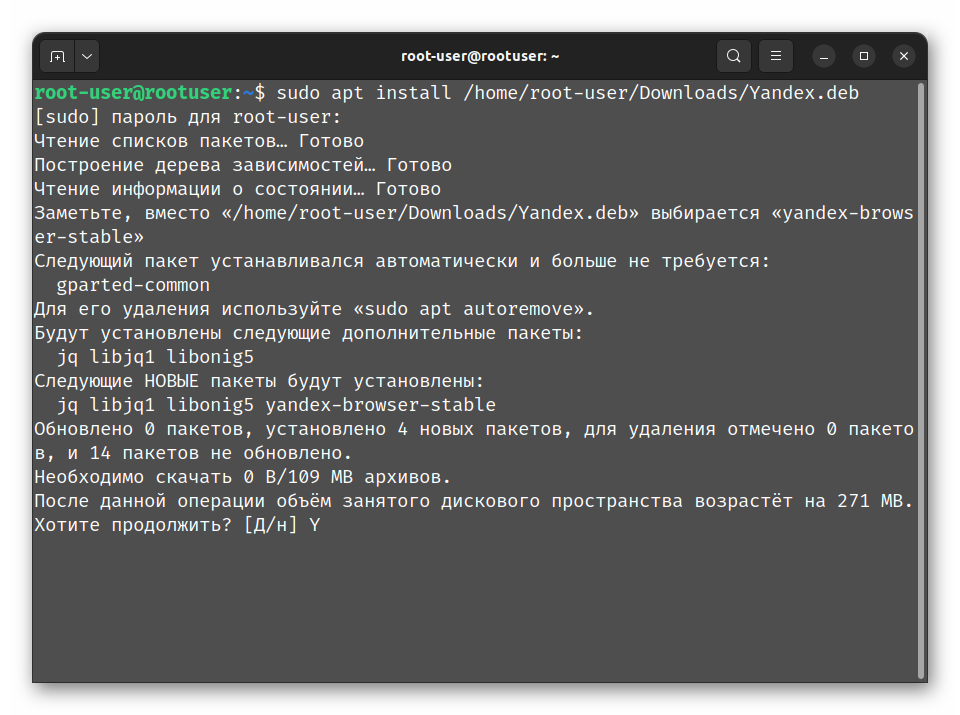
Теперь дождитесь завершения распаковки, процедура подошла к концу.
Yandex Browser Linux в случае с дистрибутивом Ubuntu можно запустить тремя способами:
- Командой в Терминале:
yandex-browser - Из меню всех приложений, кликнув по соответствующей иконке. Если ее не видно, то воспользуйтесь функцией поиска.
Как удалить Яндекс.Браузер на Линуксе
Если по каким-либо причинам браузер от Yandex для Linux вам не подойдет, то имеет смысл его удалить. Проще всего это сделать командой в Терминале системы. Но есть и альтернативный способ – через Установщик пакетов. Разберемся с каждым из них.
Перед удалением браузера крайне желательно сохранить все важные данные: сохраненные закладки, пароли и т. д. Если вы планируете в дальнейшем поставить его на другой ПК или мобильный девайс, то лучше всего создать аккаунт Yandex и подключить его для быстрой синхронизации данных.
Способ №1: Команда в Терминале
Стандартное имя пакета Яндекс.Браузера в Линуксе – yandex-browser-stable. Все предложенные ниже команды построены на базе этой информации. Если при выполнении в Терминале появляется ошибка, то попробуйте поменять имя пакета на yandex-browser.
- Команда для удаления Yandex Browser в Ubuntu:
sudo apt remove yandex-browser-stable
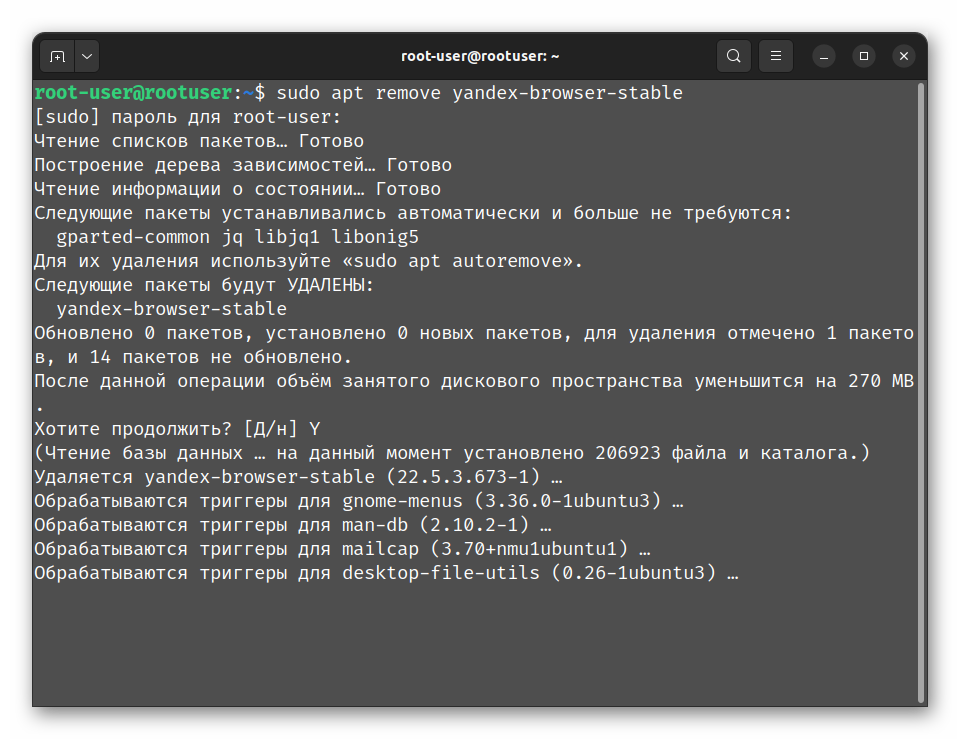
- Команда для Debian:
sudo apt-get remove yandex-browser-stable
- Команда для CentOS и Red Hat:
sudo yum remove yandex-browser-stable
- Команда для дистрибутивов Fedora:
sudo dnf remove yandex-browser-stable
- Команда для OpenSUSE:
sudo zypper remove firefox
Способ №2: Установщик пакетов
В Ubuntu установщик пакетов называется Ubuntu Software, в Debian – Центр приложений (Software Center) и т. д. Подобный магазин приложений присутствует во многих дистрибутивах Linux. И с его помощью получится удалить из системы ранее установленный интернет-обозреватель Яндекс.
Пошаговая инструкция:
- Запустите предустановленный в системе магазин приложений.
- Активируйте функцию поиска. Вот как она выглядит в Ubuntu Software:
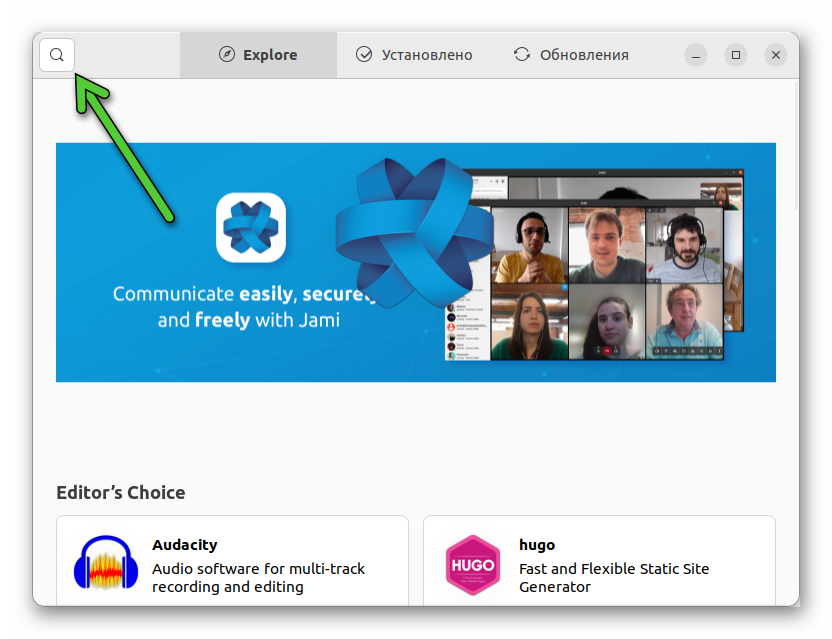
- Наберите в текстовом поле запрос Yandex Browser или просто Yandex.
- Кликните по графе с названием браузера.
- Нажмите на значок с корзиной для мусора или кнопку, отвечающую за удаление.
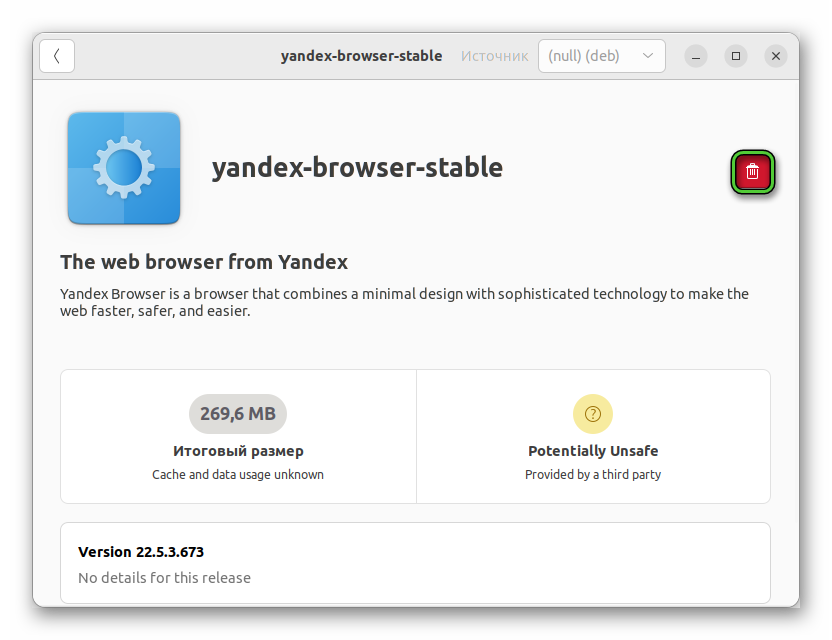
- Подтвердите выполнение процедуры паролем супер-пользователя.
Процедура удаления на этом завершена.

